कैसे स्थानीय संगीत फ़ाइलें Spotify में अपने डिवाइस पर संग्रहीत सुनने के लिए
अन्य उपयोगी मार्गदर्शक / / August 04, 2021
विज्ञापन
इस ट्यूटोरियल में, हम आपको बताएंगे कि Spotify का उपयोग करके आपके डिवाइस पर संग्रहीत स्थानीय संगीत फ़ाइलों को कैसे सुनना है। एप्लिकेशन पहले से ही विभिन्न गीतों और विभिन्न गायकों से फैले गीतों की अधिकता का दावा करता है। लेकिन दुर्लभ उदाहरणों में, ऐसे मामले हो सकते हैं जहाँ आप अपने पसंदीदा ट्रैक नहीं खोज सकते। खैर, इसके कुछ कारण भी हो सकते हैं। लेकिन उस पर रहने के बजाय, आइए चर्चा करें कि इस समस्या को कैसे दूर किया जाए।
सौभाग्य से, वहाँ एक सुंदर विशेषता है जिसके माध्यम से आप Spotify पर अपने पसंदीदा स्थानीय पटरियों को जोड़ सकते हैं। हालाँकि, ये गीत बादलों पर अपलोड नहीं किए जा रहे हैं। बल्कि, उन्हें अन्य उपकरणों के साथ समन्वयित किया जा रहा है जो एक ही खाते का उपयोग करके एक ही नेटवर्क से जुड़े हैं। लेकिन फिर भी, यह अभी भी Spotify के माध्यम से अपने सभी स्थानीय संगीत फ़ाइलों का उपयोग करने के लिए एक आसान विकल्प है। इसके साथ ही कहा गया, इस कार्य को करने के लिए यहाँ आवश्यक निर्देश हैं।

विषय - सूची
-
1 कैसे स्थानीय संगीत फ़ाइलें Spotify में अपने डिवाइस पर संग्रहीत सुनने के लिए
- 1.1 आवश्यक शर्तें
- 1.2 चरण 1: स्थानीय फ़ाइलों में ट्रैक जोड़ना
- 1.3 चरण 2: एक प्लेलिस्ट बनाएं
- 1.4 चरण 3: Android / iOS पर स्थानीय संगीत फ़ाइलों को सुनें
कैसे स्थानीय संगीत फ़ाइलें Spotify में अपने डिवाइस पर संग्रहीत सुनने के लिए
इससे पहले कि हम निर्देश कदम के साथ शुरू करें, कुछ आवश्यकताएं हैं जिन्हें आपके अंत से पूरा करने की आवश्यकता है। नीचे दिए गए सभी बिंदुओं के माध्यम से जाना सुनिश्चित करें।
विज्ञापन
आवश्यक शर्तें
- सबसे पहले, आपके पास एक प्रीमियम Spotify खाता होना चाहिए, विज्ञापन समर्थित संस्करण इस सुविधा का समर्थन नहीं करता है।
- आपके मोबाइल डिवाइस और पीसी दोनों को एक ही नेटवर्क से जोड़ा जाना चाहिए।
- इसी तरह, आपको इन दोनों उपकरणों में एक ही खाते में लॉग इन किया जाना चाहिए।
- इसके अलावा, iPhone उपयोगकर्ताओं को यह सुनिश्चित करने की आवश्यकता है कि Spotify ऐप की उनके स्थानीय नेटवर्क तक पहुंच हो।
- अब यदि हम समर्थित फ़ाइल प्रकारों के बारे में बात करते हैं, तो आप इस सूची में MP3, M4P (जिसमें वीडियो नहीं है), और MP4 (यदि आपके पीसी पर QuickTime स्थापित है) जोड़ सकते हैं।
- फिर प्रतिबंधित प्रारूप में संरक्षित कुछ फाइलें हैं। उन लोगों के लिए, आपको अपने पीसी पर QuickTime स्थापित करने की आवश्यकता होगी ताकि Spotify इन पटरियों को चलाने में सक्षम हो।
- इसके अलावा, अब तक, iTunes दोषरहित प्रारूप (M4A) समर्थित नहीं है।
इसलिए इन पूर्वापेक्षाओं को ध्यान में रखते हुए, Spotify का उपयोग करके अपने डिवाइस पर संग्रहीत स्थानीय संगीत फ़ाइलों को चलाने के लिए मार्गदर्शिका के साथ शुरुआत करें।
चरण 1: स्थानीय फ़ाइलों में ट्रैक जोड़ना
आरंभ करने के लिए, आपको अपने पसंदीदा गीतों को Spotify के स्थानीय फ़ाइल अनुभाग में जोड़ना होगा। और यह केवल अपने डेस्कटॉप ऐप का उपयोग करके किया जा सकता है। तो आगे बढ़ो, डाउनलोड करें, और अपने पर Spotify ऐप के नवीनतम निर्माण को स्थापित करें खिड़कियाँ या मैक ओ एस. एक बार स्थापित होने पर, नीचे दिए गए निर्देशों के साथ आगे बढ़ें:
- Spotify ऐप लॉन्च करें और ऊपर बाईं ओर स्थित ओवरफ्लो आइकन पर क्लिक करें।
- फिर मेनू से Edit> प्राथमिकताएं चुनें।

- अब लोकल फाइल्स सेक्शन पर स्क्रॉल करें और शो लोकल फाइल्स के आगे टॉगल को सक्षम करें।
- ऐसा करने के बाद, आपको एक स्रोत जोड़ें बटन देखना चाहिए।

- उस पर क्लिक करें और उस स्थान पर ब्राउज़ करें जहां वांछित ट्रैक स्थित हैं।
- गाने अब जोड़े जाएंगे। उसी को सत्यापित करने के लिए, बाएं मेनू बार से स्थानीय फ़ाइल अनुभाग पर जाएं और आपको उन सभी गीतों को देखना चाहिए।
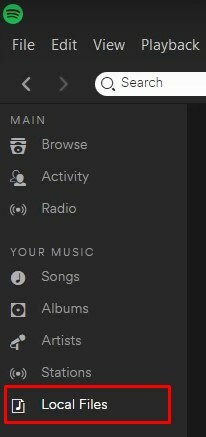
चरण 2: एक प्लेलिस्ट बनाएं
- एक बार जब आप स्थानीय संगीत फ़ाइलों में वांछित गाने जोड़ लेते हैं, तो Spotify प्लेलिस्ट बनाने का समय आ जाता है।
- यह उपरोक्त निर्देशों की निरंतरता में है और इसे Spotify डेस्कटॉप ऐप पर ही किया जाना चाहिए।
- इसलिए लोकल फाइल सेक्शन पर जाएं।

- फिर वांछित गीत के बगल में क्षैतिज डॉट्स पर क्लिक करें और Add to Playlist चुनें।
- आप या तो मौजूदा प्लेलिस्ट का उपयोग कर सकते हैं या एक नया बना सकते हैं (अनुशंसित)।
चरण 3: Android / iOS पर स्थानीय संगीत फ़ाइलों को सुनें
- सुनिश्चित करें कि आपका स्मार्टफ़ोन उसी नेटवर्क से जुड़ा है और उसी खाते के साथ साइन इन है जिसे आपने डेस्कटॉप ऐप पर उपयोग किया था।
- यदि यह अच्छा और अच्छा है, तो अपने डिवाइस पर Spotify ऐप लॉन्च करें।

- फिर आपकी लाइब्रेरी सेक्शन पर जाएँ। शीर्ष दाईं ओर स्थित अतिप्रवाह आइकन पर टैप करें।
- डाउनलोड बटन मारो और यह बात है। प्लेलिस्ट अब आपकी स्थानीय फ़ाइलों के साथ डाउनलोड की जाएगी।
इसके साथ, हम स्थानीय संगीत फ़ाइलों को सुनने के लिए गाइड का निष्कर्ष निकालते हैं जो Spotify का उपयोग करके आपके डिवाइस पर संग्रहीत हैं। यदि आपके पास उपरोक्त कदम उठाने में कोई समस्या है, तो हमें टिप्पणियों में बताएं। इसी तरह, यहाँ कुछ हैं iPhone युक्तियाँ और चालें, पीसी युक्तियाँ और चालें, तथा Android टिप्स और ट्रिक कि आप के रूप में अच्छी तरह से बाहर की जाँच करनी चाहिए।

![पोको एफ 1 और एमआई 8 के लिए पोर्टेड गूगल नाइट साइट स्थापित करें [एपीके डाउनलोड]](/f/402bc51f0cb2cb0875c964c2e3dac0fa.jpg?width=288&height=384)
